Creating a Driver Package — Windows drivers
- Чтение занимает 2 мин
Оцените свои впечатления
Да Нет
Хотите оставить дополнительный отзыв?
Отзывы будут отправляться в корпорацию Майкрософт. Нажав кнопку «Отправить», вы разрешаете использовать свой отзыв для улучшения продуктов и служб Майкрософт. Политика конфиденциальности.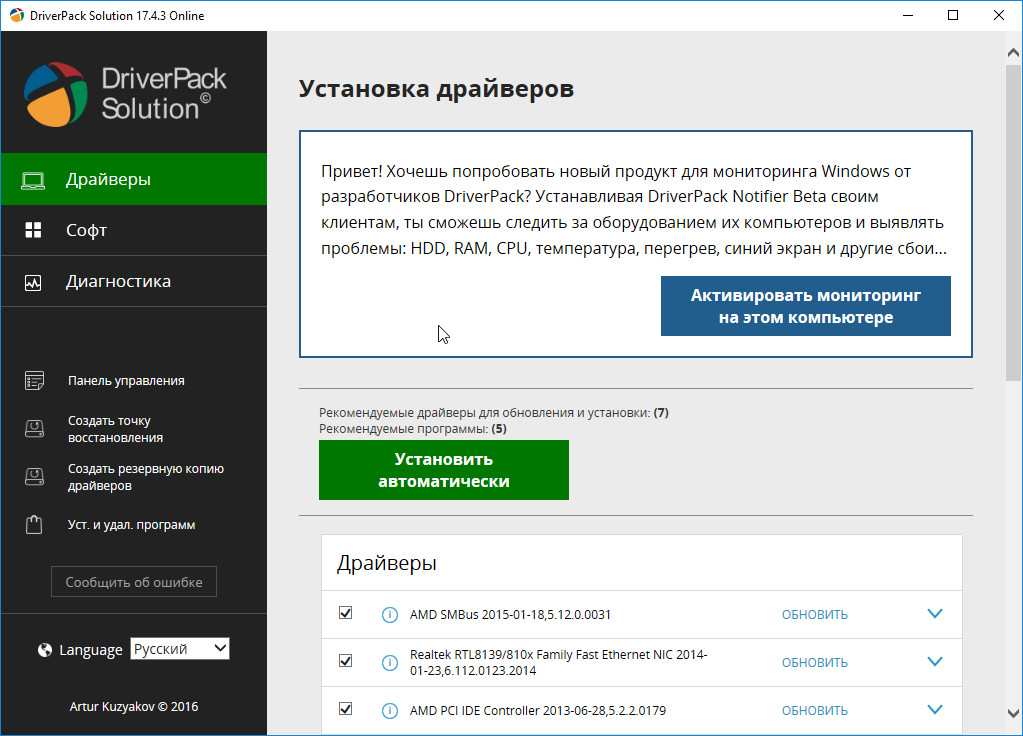
Отправить
Спасибо!
В этой статье
Driver projects and packages
A driver project is the Microsoft Visual Studio project which produces a driver binary (such as a .sys file), and potentially the driver’s INF file.
A driver package is the collection of files used to install a driver. The package includes an INF file, and files and binaries referred to by that INF. Visual Studio uses driver packages to automatically deploy and debug your driver to a remote target.
A driver package is a separate project which collects output from one or more projects, such as driver projects. The driver package’s project, when built, then produces the driver package which Visual Studio uses to deploy the driver.
Note
If you use a driver template to create a driver solution, then the template should automatically create a solution that contains two projects.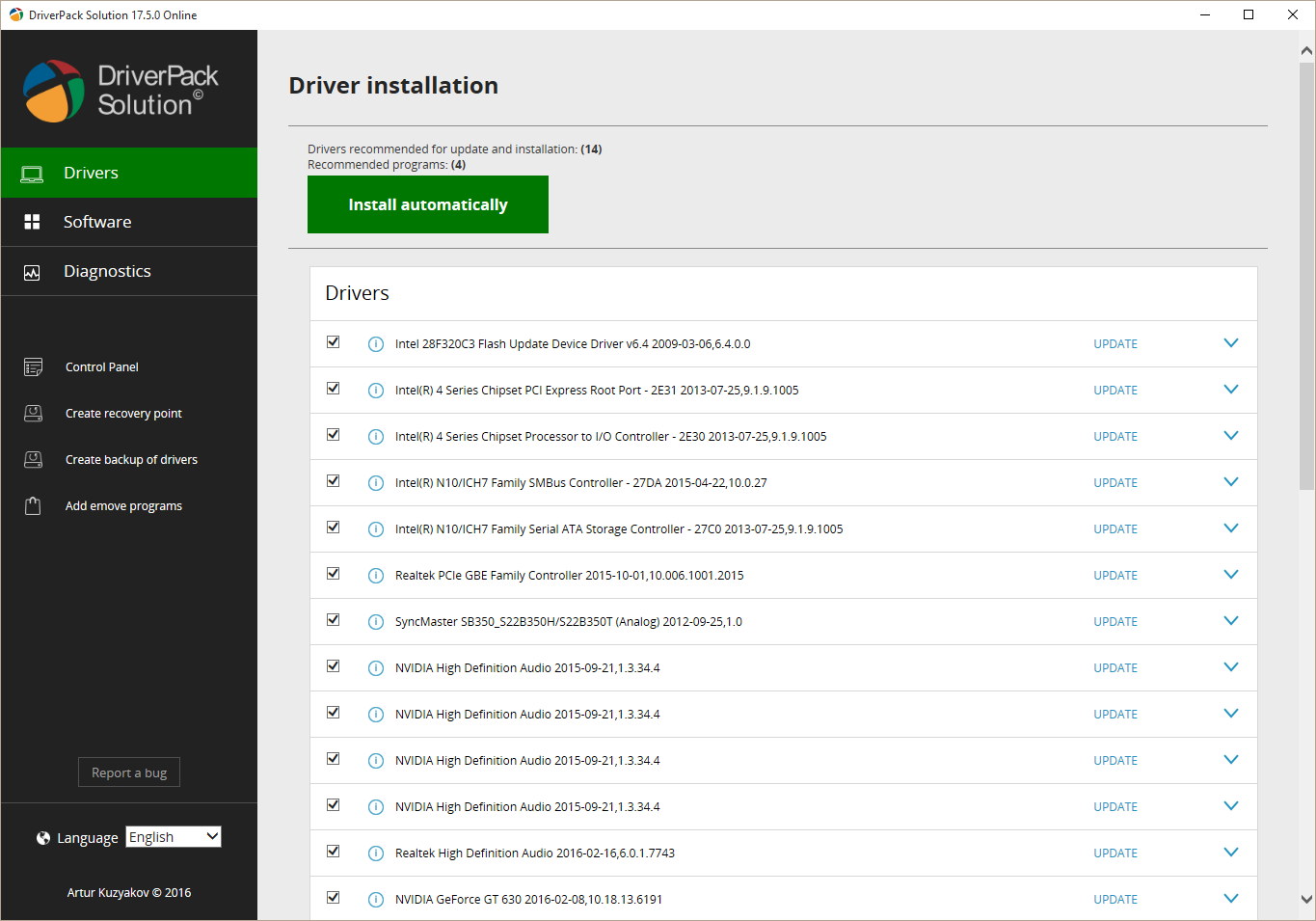 One for the driver, and another for the driver package.
One for the driver, and another for the driver package.
Manually creating a driver package
If your solution does not have a driver package, you can manually create one in Visual Studio by choosing New > Project
To manually create a new driver package for an existing solution that does not already have one, use the «Driver Install Package» template. Select File->New->Project. Then select Windows Drivers > Package > «Driver Install Package» from the dialog. Then in the Solution drop-down, select Add to solution and select Ok.
Modifying an existing driver package
If your solution already contains a driver package, you can modify it to reference other projects in the solution.
In the Solution Explorer pane, open the driver package project, select and hold (or right-click)  .. and select the project to reference.
.. and select the project to reference.
To remove a reference to an existing project, select and hold (or right-click) the existing project you no longer want to reference and select Remove.
Multiple drivers in a solution
You can add multiple drivers and their packages to your solution. Similar to «Modifying an existing driver package» you can create a new driver solution, or add a reference to an existing one. If your solution already contains a driver package, you can modify it to reference additional driver projects in the solution.
In the Solution Explorer pane, open the driver package project, select and hold (or right-click) References, choose Add Reference… and select the project to reference.
To remove a reference to an existing project, select and hold (or right-click) the existing project you no longer want to reference and select Remove.
See the «Toaster Sample Driver» sample for an example of a single solution that contains multiple drivers:
Программа Driver Pack Solution
Driver Pack Solution – одна из лучших программ для поиска и обновления драйверов.
Driver Pack Solution проведет анализ всех установленных на компьютер устройств, выполнит поиск драйверов для них и предложит выполнить установку или обновить устаревшие драйвера. Если же необходимого драйвера в наличии не оказалось, программа предложит выполнить его поиск в сети интернет, с сайта производителя.
Эта программа позволит Вам навсегда забыть про ручной поиск драйверов в интернете, который порой занимает немало времени.
Необходимо также отметить, что пользоваться Driver Pack Solution смогут даже те пользователи, которые не имеют доступа в интернет со своего компьютера. Для этого просто нужно скачать версию, которая работает в режиме офлайн. В нее входит большая база драйверов для различных конфигураций компьютеров и разных моделей ноутбуков.
Работая в режиме онлайн, программа может самостоятельно выполнять поиск, установку и обновление драйверов на Вашем компьютере.
Интерфейс программы русскоязычный и будет понятен даже не опытному пользователю. Driver Pack Solution позволит всего в несколько кликов обновить или установить драйвера системы.
Для установки программы переходим по ссылке ниже на официальный сайт. Там можно скачать и онлайн и офлайн версию. Выбираем нужную и жмем «Скачать».
Начнем с онлайн версии программы Driver Pack Solution. Запускаем скачанный файл – здесь необходимо отметить, что устанавливать его на компьютер не нужно – и ждем пару минут.
Программа автоматически просканирует Ваш компьютер и напишет количество драйверов, которые нужно обновить или установить. Нажав на кнопку «Установить автоматически» Вам также будет установлен и Яндекс.Браузер. Поэтому переходим по ссылке ниже «Режим эксперта».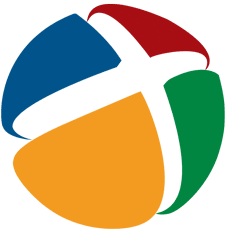
В открывшемся окне появится список драйверов, предложенных для установки или обновления. Отметьте галочками необходимые и нажмите на кнопку «Установить автоматически» (Яндекс.Браузер тоже установиться). Также можно кликать по кнопке «Установить» или «Обновить» напротив каждого выбранного драйвера.
Перед тем, как устанавливать или обновлять драйвера посмотрите на вкладки с левой стороны. Там есть возможность «Создать резервную копию драйверов» и «Создать точку восстановления».
Резервную копию драйверов программа создает буквально за пару минут. По завершении появляется следующее сообщение.
Затем через проводник открывается папка, где сохранилась резервная копия.
Подробно о том, как создать точку восстановления системы, написано в статье: контрольная точка восстановления в Windows 7 или как создать точку восстановления Windows 10.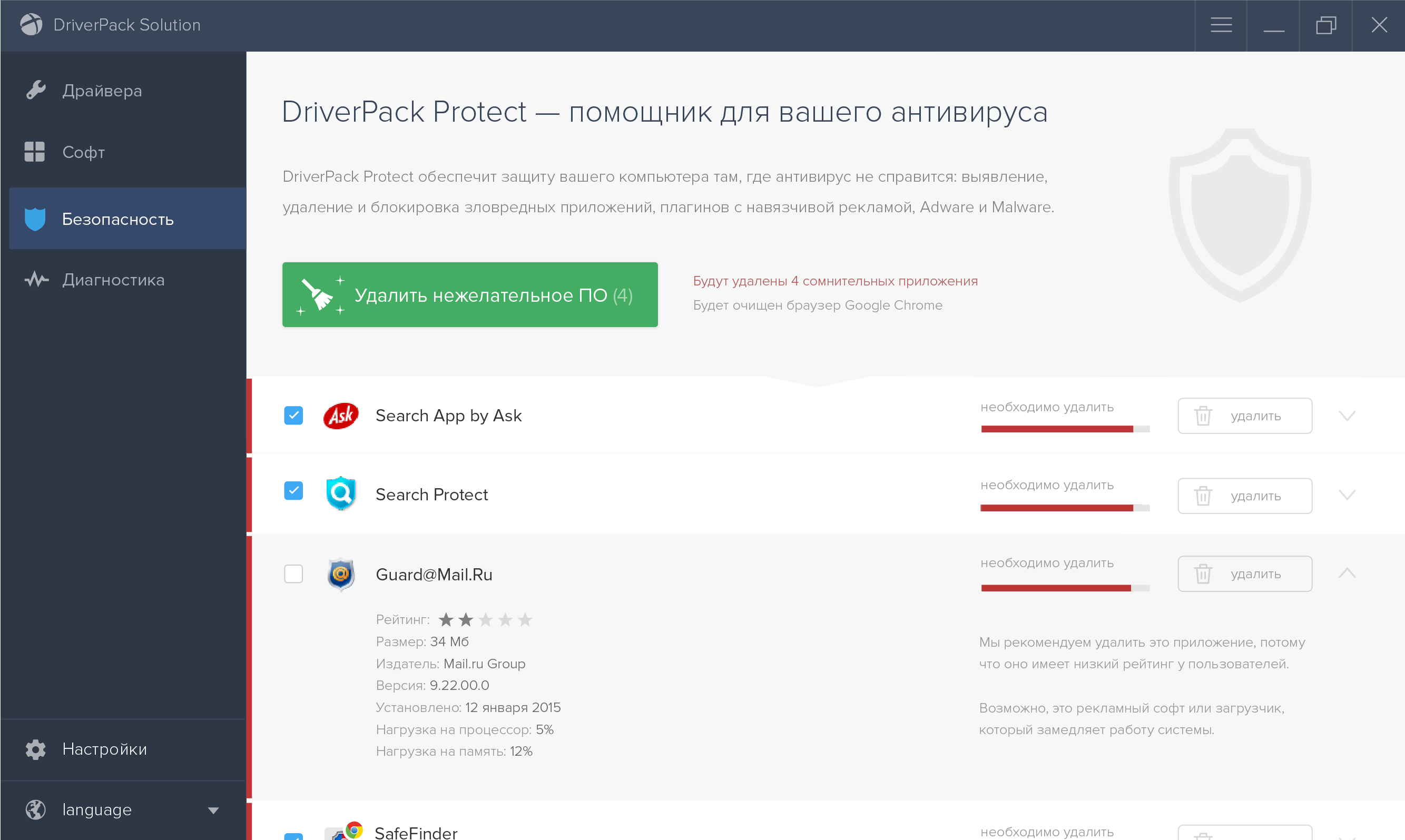
Это лучше сделать сразу, ведь если после установки или обновления драйверов, что-то пойдет не так, Вы всегда сможете откатить систему в рабочее состояние. Или если вы знаете, какой драйвер стал причиной некорректной работы операционной системы, можно откатить только этот драйвер и Windows не трогать.
На вкладке «Диагностика» можно посмотреть общие сведения о системе. Например: узнать температуру процессора и жесткого диска, количество свободного места на дисках и других накопителях, сведения о батареи ноутбука и прочее.
Теперь рассмотрим версию программы Driver Pack Solution, которая работает в режиме офлайн. Это достаточно объемный ISO-образ, который скачивается через торрент и займет свободного места на диске порядка 11 Гб. ISO-образ можно открыть с помощью программы UltraISO или Daemon Tools. После того, как скачанный образ будет открыт, программа просканирует компьютер и выдаст список драйверов, необходимых для установки или обновления.
Как видите, пользоваться программой для обновления драйверов Driver Pack Solution очень легко. Потребуется только скачать ее и выбрать нужные драйвера для обновления.
Скачать бесплатно Программа Driver Pack Solution
Оценить статью: Загрузка… Поделиться новостью в соцсетях
Об авторе: Олег Каминский
Вебмастер. Высшее образование по специальности «Защита информации». Создатель портала comp-profi.com. Автор большинства статей и уроков компьютерной грамотности
Установка драйверов с помощью Driver Pack Solution .
Установка драйверов с помощью Driver Pack Solution .
ВНИМАНИЕ
Предлагаемый сборник выручал вашего покорного слугу не раз. Однако в последнее время программа и её полезность подвергаются серьёзным сомнениям. Перед установкой и применением ознакомьтесь с предложением к удалением статьи о DPS из Википедии. Кем эта война развязана, и как она закончится — не знаю.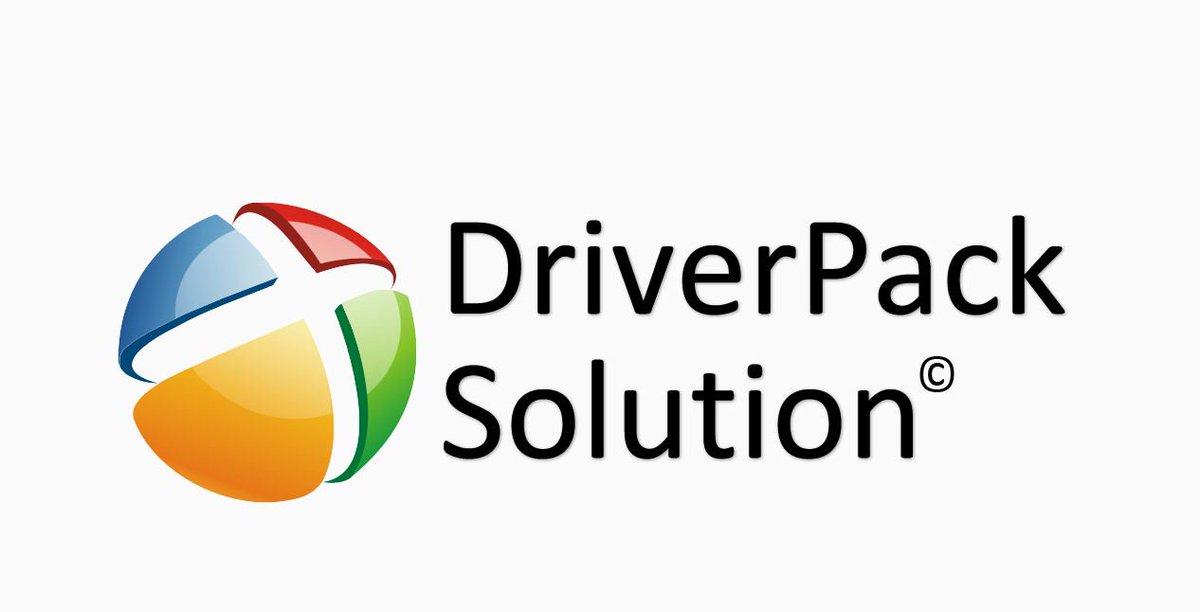 Выбор, как всегда, за вами, уважаемые пользователи.
Выбор, как всегда, за вами, уважаемые пользователи.
Установка драйверов необходима для корректной работы установленного внутри компьютера и ноутбука. Это авангардное средство установки драйверов. Идеальным вариантом установки можно было бы считать использование драйверов, прилагаемых к машине при покупке в магазине. Но в последнее время производители стали откровенно лениться, отсылая покупателя на сайт производителя, где ему придётся самому скачивать необходимые драйверы или прилагая диск аварийного восстановления предустановленной системы. Потому установка операционной системы заново может быть сопряжена с определёнными неудобствами. И в этом случае некоторую помощь нам может оказать наличие в личной коллекции последней версии сборника Driver Pack Solution . Это набор драйверов для наиболее распространённых и продаваемых в России устройств внутри компьютера. Это не панацея, но предложенный и предварительно скачанный и записанный на диск набор драйверов может сослужить настоящую службу не раз при отсутствии необходимых драйверов под рукой.
Для начала нам необходимо скачать набор
Driver Pack Solution из сети. Наберём в поисковой строке браузера Driver Pack Solution . Вот адрес официального сайта (по крайней мере, пока статья писалась):https://drp.su/ru
Запаситесь DVD диском или флешкой (лучше размером побольше) и записывающей программой. Можно выбрать бесплатную программу для записи дисков из образов. Это CDBurner или BurnAware Free. Очень хорошие программы начального уровня. Мы будем пользоваться наиболее продвинутой бесплатной программой Ashampoo Burning Studio Free. После скачивания и установки программы для записи дисков запишем образ Driver Pack Solution на диск. Полноценная офлайн версия весит более 11 Гб, так что учтите этот размер при выборе носителя.
Установка драйверов от
Driver Pack SolutionИтак, программа Driver Pack Solution готова к использованию. Начинается установка драйверов.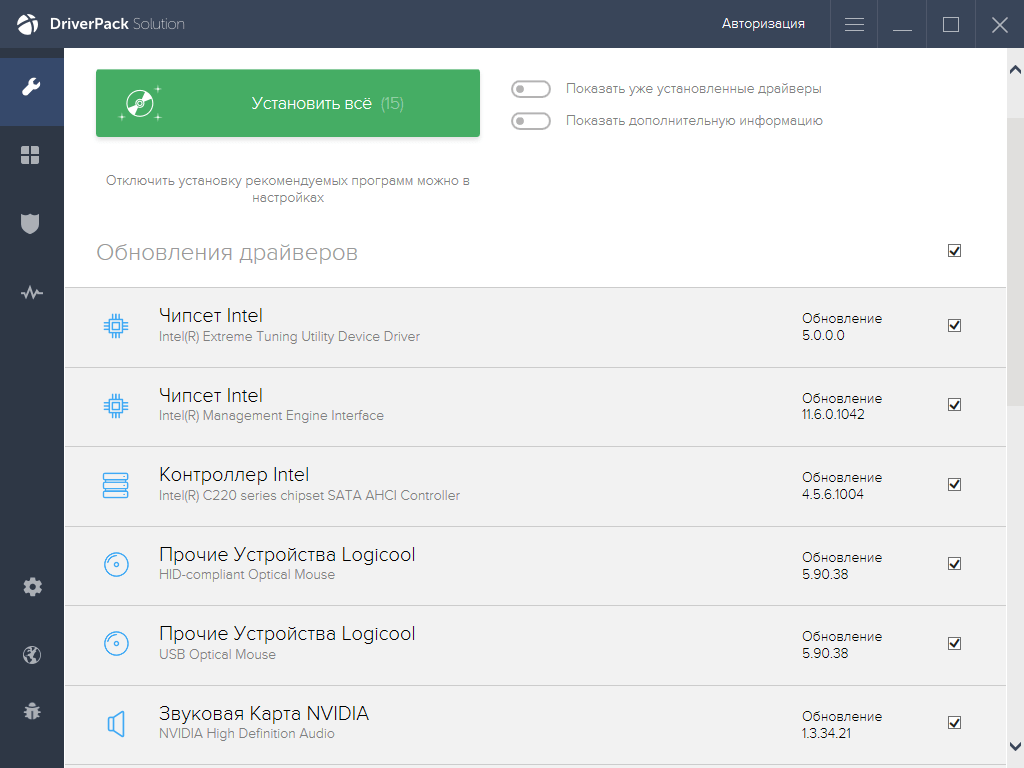 Вставьте диск с Driver Pack Solution в дисковод, программа запустится через автозапуск дисков. Если автозапуск отключён, то запустите файл .exe. В окне браузера откроется окно приветствия программы. Оно будет выглядеть примерно так (от версии к версии интерфейс программы может меняться — не обессудьте):
Вставьте диск с Driver Pack Solution в дисковод, программа запустится через автозапуск дисков. Если автозапуск отключён, то запустите файл .exe. В окне браузера откроется окно приветствия программы. Оно будет выглядеть примерно так (от версии к версии интерфейс программы может меняться — не обессудьте):
Помимо информации о вашем компьютере, программа Driver Pack Solution автоматически начнёт поиск неустановленных драйверов, а также драйверов, которые она может обновить. Это происходит во вкладках Установка и Обновление, которые необходимо открывать поочерёдно. Сначала установим драйверы, которых в системе нет. Красный треугольник с восклицательным знаком в окне Driver Pack Solution сообщит, сколько драйверов необходимо установить. Нажмём на кнопку рядом Выбрать всё. Затем перейти во вкладку Обновление. Программа сообщит о драйверах, чьи обновлённые версии находятся в вашей сборке в окне программы . Другие функции программы мы рассматривать здесь не будем.
Хотите узнать список всех установленных на компьютер устройств и драйверов?
Если вы хотите одновременно установить не только недостающие драйверы, но и обновить существующие, необходимо обратиться к левой части окна Driver Pack Solution . Выберите пункт Выбрать всё и Установить. Напротив кнопки Установить окажется общее число вновь устанавливаемых и обновляемых драйверов. Установка драйверов началась. Это потребует определённого времени. Постарайтесь не выключать компьютер во время установки.
У конкретного способа есть несколько недостатков.
- Менеджер установки назойливо предлагает пользователю не только обновление драйверов, но и установку целого пакета программ, которые, впрочем могут вам понадобиться. Чтобы посмотреть на список того, что скрывается за подобным окном:
нужно будет выбрать затемнённый пункт установки в режиме эксперта. В следующем окне вы увидите, какие драйверы вам установят. А вот здесь много несогласных с полным списком, и потому прокрутите мышкой вниз и сразу снимайте галочки с пунктов DriverPack Notifier и DirectX 9.0c (первый просто не нужен и постоянно будет висеть в автозагрузке, второй — уже стоит). Вернитесь в головную часть списка: просто внимательно изучите все имена драйверов. Не все они годятся для вашей конфигурации. Нередко предлагаются драйверы для колонок монитора, неподходящие сетевые драйверы.
А вот здесь много несогласных с полным списком, и потому прокрутите мышкой вниз и сразу снимайте галочки с пунктов DriverPack Notifier и DirectX 9.0c (первый просто не нужен и постоянно будет висеть в автозагрузке, второй — уже стоит). Вернитесь в головную часть списка: просто внимательно изучите все имена драйверов. Не все они годятся для вашей конфигурации. Нередко предлагаются драйверы для колонок монитора, неподходящие сетевые драйверы.
Как создать резервную копию драйверов своей Windows?
- Проверьте панель слева:
По нажатии на кнопку Софт появится список рекомендуемых к установке программ, которые установятся по умолчанию. Более половины из них мне никогда уже не понадобятся — не знаю, зачем их сюда включили: по доброй воле ли, на основании ли договора, подробности которого мы никогда не узнаем:
я, пожалуй, от всего откажусь…
После установки драйверов набора сообщит об успешной установке или о необходимости скачать неустановленные драйвера в сети.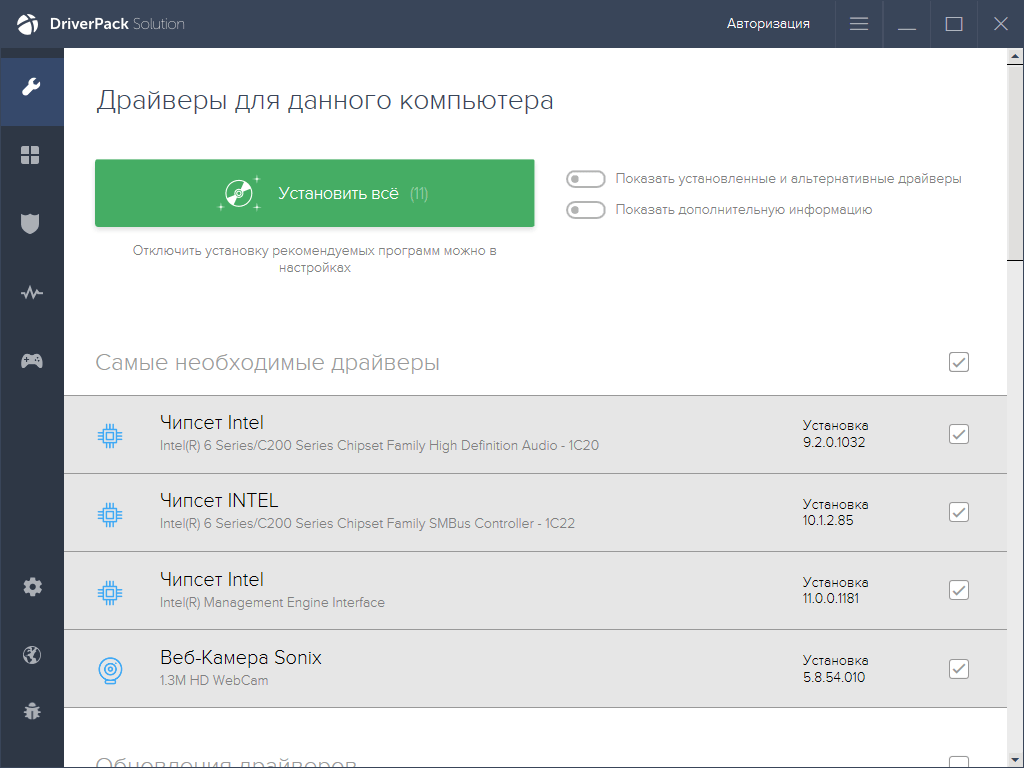 В любом случае Driver Pack уже не сможет ничем помочь, и оставшиеся драйверы можно будет найти на сайте производителя.
В любом случае Driver Pack уже не сможет ничем помочь, и оставшиеся драйверы можно будет найти на сайте производителя.
- После установки драйверов отправляемся в msconfig и снимаем галочку с ненужной настройки DriverPackNotifire, которая без нашего ведома прописалась в автозагрузке (присмотритесь — там DPS может ещё что-нибудь оставить в нагрузку). Нам нет нужды постоянно отслеживать состояние драйверов всех имеющихся устройств
- Кроме программ сторонних разработчиков от версии к версии DPS всё настойчивее предлагает собственные сервисы, которые отключаются всё труднее. Оно понятно, авторам нужно кушать. Однако не забывайте запускать msconfig, дабы зачищать следы DPS.
Успехов
DriverPack Solution 12 / Хабр
Для тех кто не в курсе, что это и с для чего:
DriverPack Solution — не простой установщик драйверов.
Функции диагностики компьютера и создания бэкапов драйверов делают его незаменимым для любого сисадмина! Быстро определит ваши железки по ID и поставит из своего пака или скачает с инета.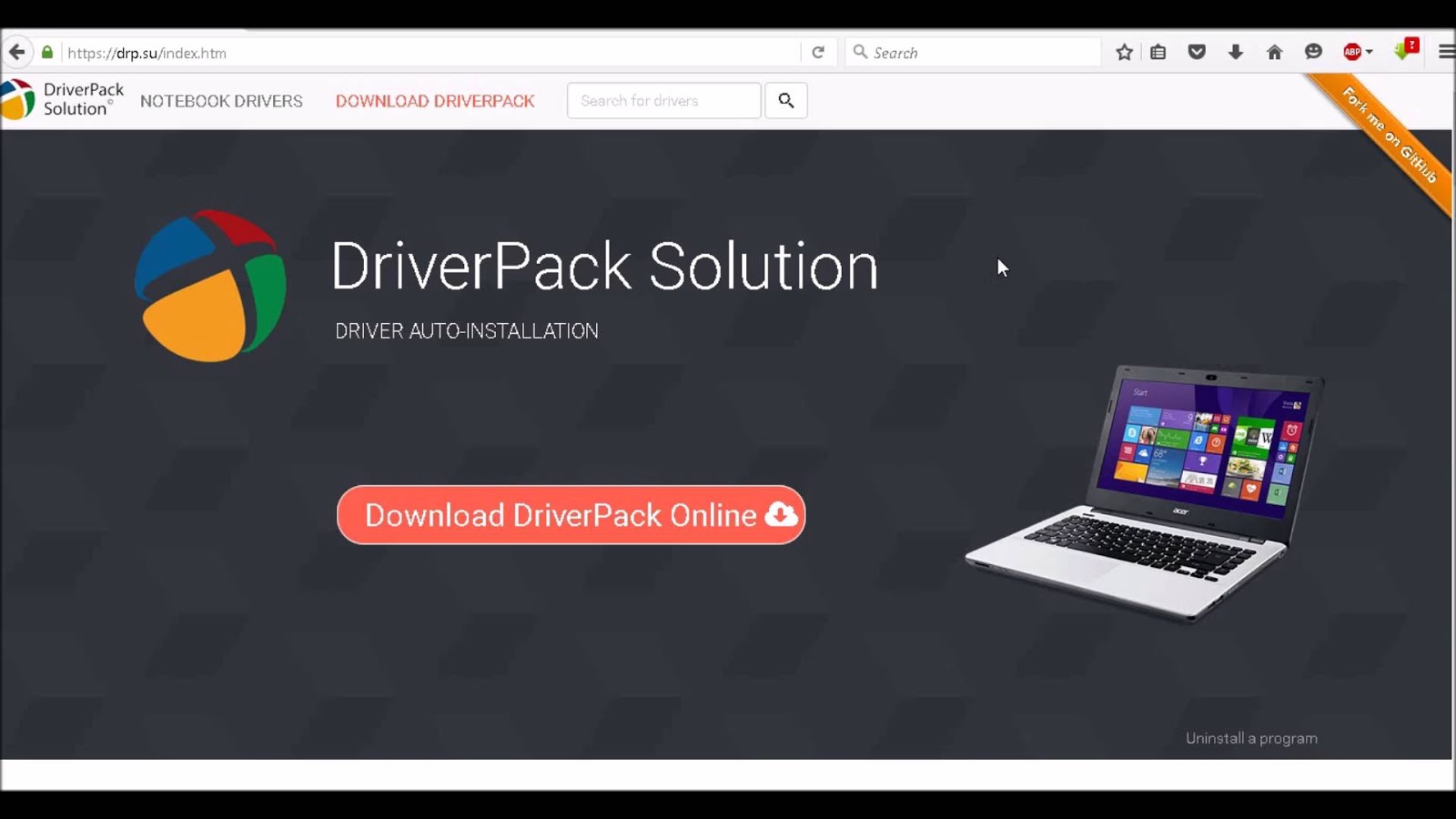
Функция: «Бэкап драйверов»
Бэкап из Windows
Создайте резервную копию драйверов уже установленных в Вашей системе, это снизит к минимуму риски при обновлении или переустановке Windows.
Бэкап из DriverPack Solution
Можно создать пакет драйверов специально под конфигурацию данного компьютера и сохранить его! Будет полезно, например, если потерялись родные диски или они уже устарели.
Функция: «Диагностика компьютера»
С помощью DriverPack Solution 12 легко оценить состояние всех ключевых показателей работы Вашего ПК!
Диагностика: «Процессор»
В случае длительного перегрева компьютер может выйти из строя, поэтому контроль за температурой процессора очень важен. DriverPack Solution оповестит Вас о перегреве процессора, как только его обнаружит, и подскажет как это исправить.
DriverPack Solution 12 научился «общаться» с процессорами второго поколения (Intel i3,i5,i7)
Диагностика: «Жесткий диск»
Все возможные проблемы с жестким диском отслеживаются автоматически.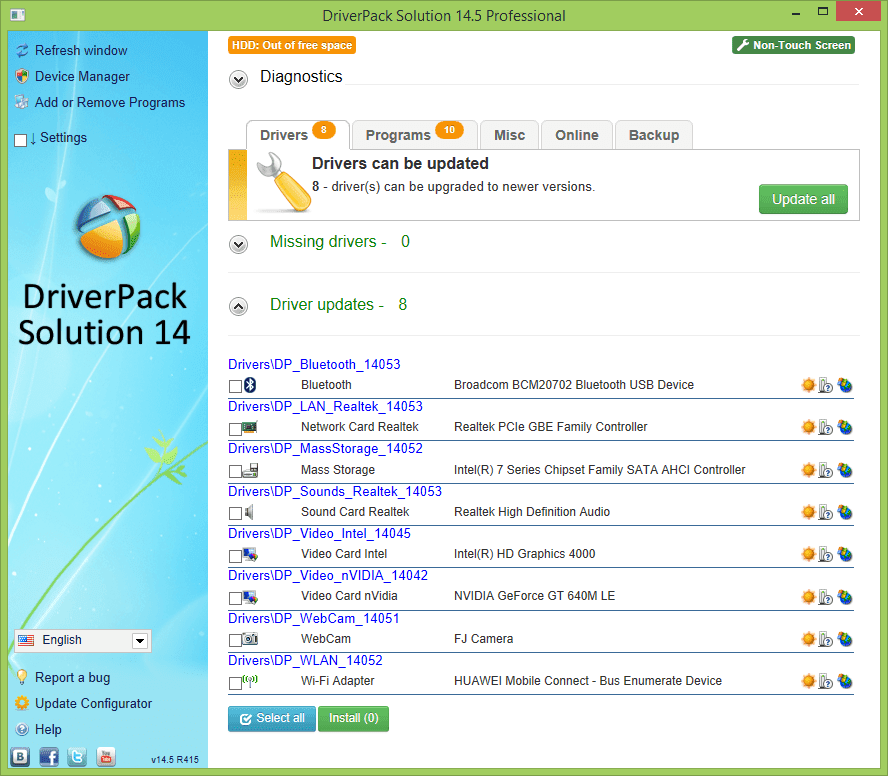 Например, если жесткий диск уже начал сыпаться, то DriverPack Solution оповестит вас об этом. Это работает по технологии SMART.
Например, если жесткий диск уже начал сыпаться, то DriverPack Solution оповестит вас об этом. Это работает по технологии SMART.
Кроме того Вы увидите оповещение о нехватке свободного пространства, если оно уже подходит к концу. А прямо из окна DriverPack Solution можно запустить процесс дефрагментации и очистки системы.
«Антивирусный контроль»
Нередко встречаются компьютеры, сбои которых возникают из-за двух установленных одновременно антивирусов. DriverPack Solution быстро определит такую проблему и предложит удалить один из них. Так же, если антивирус устарел, выключен или не установлен вовсе, то Вы первым об этом узнаете!
Для антивирусной профилактики мы советуем провести проверку «портативной» версией антивируса, которые не требует установки. Для этого нажмите на кнопку «Проверить» в окне диагностики программы DriverPack Solution!
Диагностика: «Тест оперативной памяти»
Синий экран, внезапные перезагрузки, сбои системы… Причиной всему этому может быть сбой оперативной памяти. DriverPack Solution позволит «прогнать» оперативку в режиме теста и проверить её.
DriverPack Solution позволит «прогнать» оперативку в режиме теста и проверить её.
Функция: «Жалоба на драйвер»
99% проблем, которые могут возникнуть в работе с программой DriverPack Solution вызваны наличием в её базе кривых драйверов. Теперь мы запустили функцию для сбора жалоб от экспертов!
Что нового в DriverPack Solution 12?
- Обновлены базы драйверов!
- Новый, приятный дизайн левой панели!
- Добавлена функция «Бэкап драйверов»!
- «Бэкап драйверов из Windows»!
- «Бэкап драйверов из DriverPack Solution»!
- Добавлена функция: «Диагностика компьютера»!
- Новая система определения имени компьютера или материнской платы!
- Определение версии BIOS!
- Тестирование оперативной памяти на сбои.
- Отслеживание здоровья жесткого диска, свободного пространства на нём и возможность дефрагментации!
- Обновлён антивирусный контроль: мониторинг активности антивируса и актуальности его баз.
 А так же функция проверки на вирусы «портативной» версией антивируса!
А так же функция проверки на вирусы «портативной» версией антивируса!
+ ко всему вы получите автоматическую установку необходимого софта. (антивирус, архиватор, кодеки и тд)
П.С. Постоянно использую данный продукт в работе, для себя пока нечего лучше не нашел. В последней версии были замечены подвисания, всему виной тесты при загрузке. Бывают проблемы с драйверами на видео. Но все же всем советую хотя бы попробовать.
П.П.С. Данная версия весит меньше предыдущей по причине использования другого пака дров, с большей стабильностью. 12 версия доступна VIP пользователям или тем кто не поленился залезть на рутрекер 🙂
Официальный сайт: drp.su
Driver Solutions — Обучение CDL, спонсируемое компанией
Driver Solutions CDL Учебный план
Обучение CDL начинается в классе в течение первой недели, когда водители получают инструкции по таким темам, как: знание CDL и проверка разрешений, ведение точных журналов учета, чтение карт и планирование поездок и маршрутов атласа дальнобойщика.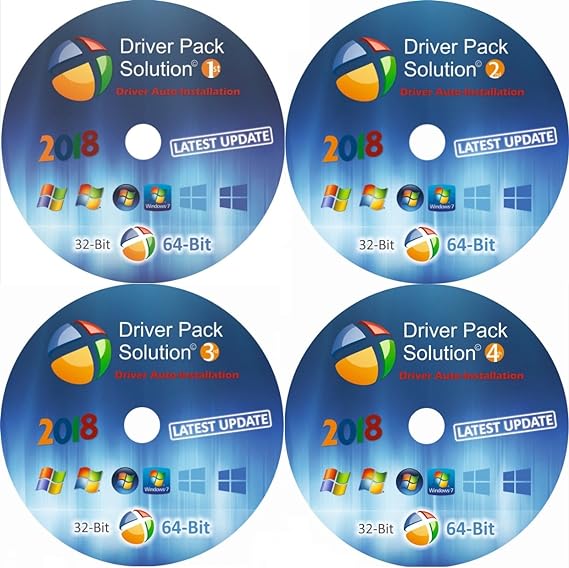
Недели 2 и 3 посвящены совершенствованию упражнений на тренировочном поле и получению некоторого опыта вождения за рулем.На этом этапе рассматриваются следующие навыки: повороты вправо и влево, техника переключения передач, прямолинейное движение назад, обратное движение со смещением, параллельная парковка, другие упражнения с задним ходом.
Остальное время уходит на подготовку к финальному тесту на навыки CDL на улице.
Какова общая продолжительность обучения?
Обычно тренировка CDL длится 3-4 недели.
Сколько времени на резервное копирование диапазона?
Это варьируется от студента к студенту.Среднее время в течение каждого занятия составляет от 45 минут до часа, пока ученик не почувствует себя комфортно.
Сколько студентов используют один грузовик на этапе практики?
Это зависит от того, в каком месте будет проходить обучение ученик, и от количества учеников в классе одновременно. Обычно максимальное количество студентов на грузовик — 4 человека.
Сколько времени в классе?
Большая часть первой недели обучения CDL проводится в классе.Все минимальные требования штата, как правило, превышаются, но обычно учебное время длится не менее 40 часов.
Взгляд TruckingTruth на маршрут обучения по решениям для водителей
Поскольку Driver Solutions работает с несколькими различными школами CDL, сложно указать точный маршрут программы. Однако только те школы, с которыми работает Driver Solutions, были предварительно одобрены PAM.
В целом, все минимальные требования штата будут выполнены или превышены, и школы имеют хороший послужной список.
Программа обучения в дороге с решениями для водителей
Основан ли период обучения на количестве дней, количестве часов вождения, количестве миль или какой-либо комбинации?
Это сочетание дней и спектакля. Обычно это в среднем около 17 дней.
Сколько я буду зарабатывать, когда буду в дороге с тренером?
На этапе обучения OTR студентам-водителям платят 350 долларов в неделю.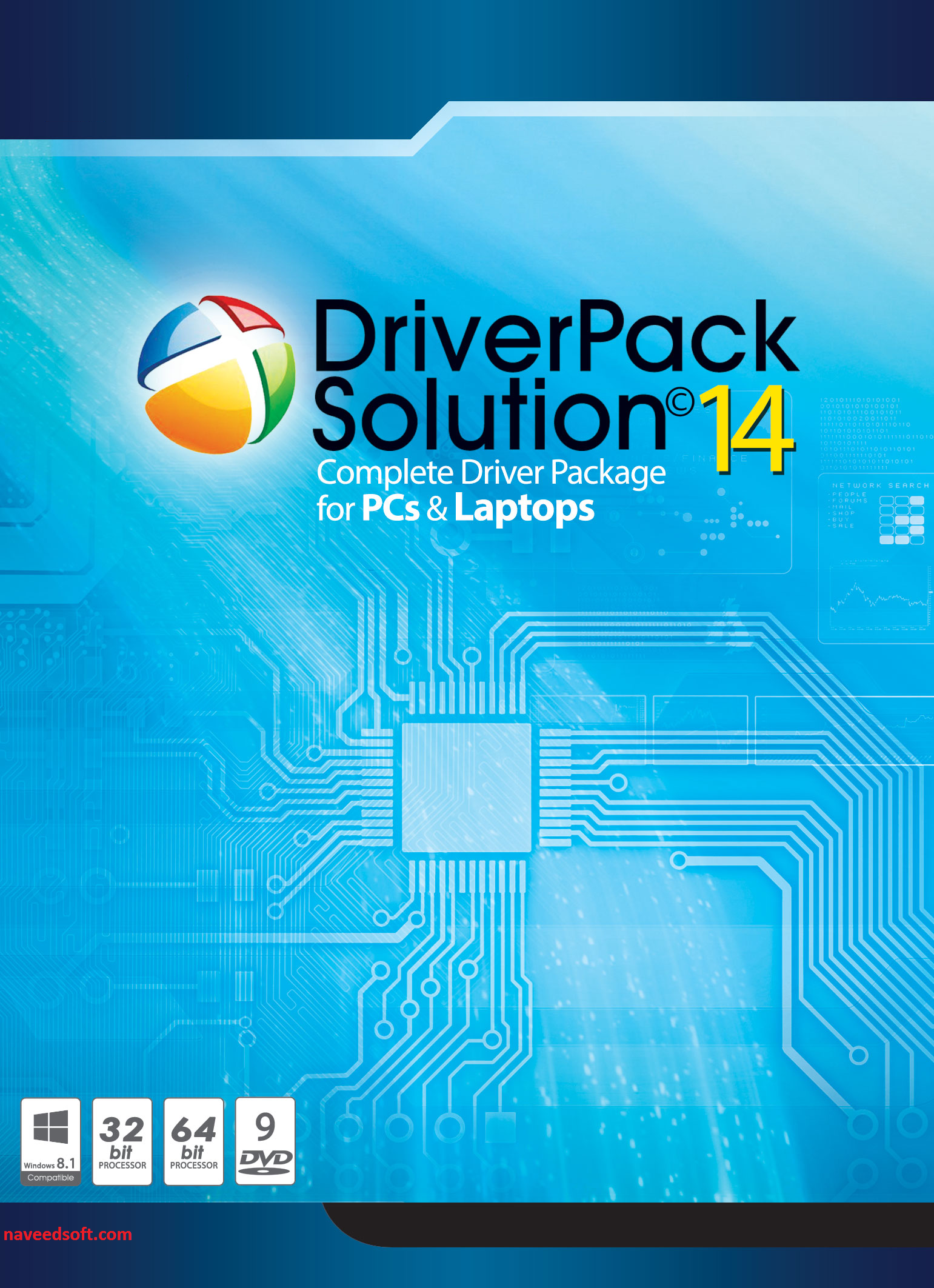
Они управляют вашим тренером и вами как «командой» или как одиночный грузовик?
Изначально грузовик отгружается в одиночку.Как только назначенный вам инструктор почувствует, что вы в достаточной безопасности, чтобы вести машину в одиночку, грузовик будет отправлен в командную операцию.
Правила обучения на дороге в Driver Solutions
На одного инструктора и грузовика приходится более одного ученика?
Нет, в каждом учебном грузовике только 1 ученик.
Есть ли у вас политика «Не спать на верхней койке во время движения грузовика»?
да.
Какова ваша политика в отношении разрешения споров между преподавателем и учеником?
Каждому водителю будет назначен водитель-менеджер, который поможет разрешить любые споры; что может включать в себя передачу студента-водителя другому наставнику.
Можете ли вы найти тренера для некурящих?
Да, может потребоваться инструктор для некурящих.
Какая минимальная квалификация требуется для работы тренером в компании?
Все квалификации основаны на производительности, и лучшие из лучших могут перейти на должности наставников водителей в течение первого года.
TruckingTruth: взгляд на решения для водителей в дороге Обучение
Хотя начальная оплата обучения немного ниже, чем в среднем по отрасли, это не должно быть решающим фактором.Разница в оплате за время обучения незначительна, если учесть, что вы будете в среднем получать от 45 до 60 тысяч долларов в течение первых 1-2 лет работы водителем грузовика. Думайте об этой части вашей карьеры как о «Университете вождения грузовиков» и не беспокойтесь о начальной зарплате. Сейчас важно обучить вас и получить работу, чтобы вы могли зарабатывать реальные деньги в качестве водителя-одиночки.
DriverPack Solution Online Загрузить бесплатно 2021 Полная версия
DriverPack Solution Online — это программное обеспечение, которое в несколько кликов поможет вам загрузить все необходимые и конкурентоспособные драйверы на ваш компьютер.Он доступен в категории бесплатного скачивания на каждом веб-сайте. Он совместим с Windows 7, 8 и 10. Теперь доступна его версия 2021 года. Вам просто нужно спуститься вниз этого веб-сайта, нажать кнопку загрузки. Он загрузит установщик. Вам просто нужно щелкнуть и следовать процессу установки, чтобы пользоваться программным обеспечением.
Обзор DriverPack Solution Online
Это программное обеспечение, которое позволяет вам загружать и устанавливать необходимые драйверы для вашего компьютера, минуя несколько процессов.Вам просто нужно скачать установку с веб-сайта и запустить ее. После этого оставшуюся работу выполнит DriverPack Solution Online. Это очень легкое программное обеспечение, которое хорошо совместимо со всеми версиями Microsoft Windows, включая Windows XP, Windows Vista, Windows 7, Windows 8 и 10.
Скачать здесь
Это очень простая, удобная и портативная программа. Его можно запустить из любой папки или диска компьютера. Кроме того, это сэкономит вам много времени, установив сразу все необходимые драйверы.Он потребляет очень мало места на диске. Это также позволяет вам узнать о текущей версии всех драйверов на вашем компьютере и последних доступных версиях этого драйвера.
Еще одним прекрасным аспектом этого программного обеспечения является то, что оно загружает все драйверы и категорически размещает их на вашем компьютере. Когда вы перейдете в папку «Архив», вы увидите, что все драйверы находятся в отдельной папке, и вы сможете получить к ним доступ по отдельности. И последнее, но не менее важное: система обновлений Программного обеспечения также работает в автономном режиме.Просто скачайте офлайн-версию программного обеспечения, и вам не нужно постоянно подключаться к Интернету, чтобы получать последние обновления.
Важность обновления драйверов Windows
Если вы зайдете в Интернет, вы увидите, что множество людей задают вопросы вроде «Важно ли обновлять драйверы?» или «Зачем нам обновлять драйверы?» и аналогично. Ответ — лучше обновить драйверы. Тем не менее, если вам это не нужно, вы можете работать с предыдущими версиями.
По мнению экспертов, нет необходимости обновлять драйверы, когда в этом нет необходимости. Это означает, что если вас не беспокоят предыдущие версии, обновлять ее не нужно. Причина в том, что вы не получите огромных преимуществ от обновленных версий драйверов. Тем не менее, если все дело в защите вашего устройства от каких-либо проблем, вы должны обновить драйвер. В противном случае вы можете столкнуться с какой-либо проблемой в работе оборудования или любой другой проблемой.
Теперь давайте разберемся, почему так важно обновлять драйверы. Причина в том, что все компании-разработчики операционных систем лучше всех знают о своих продуктах. Они знают, какое обновление важно для вашего устройства, чтобы идти в ногу с новейшими технологиями. Кроме того, эти обновления повысят производительность оборудования вашего компьютера. Вот несколько возможных проблем, с которыми вы можете столкнуться, если не обновите программное обеспечение:
.- Некоторые устройства не будут работать должным образом из-за наличия более старой версии
- Ваш компьютер может попасть в засаду вирусов
- Кроме того, ваш компьютер может стать уязвимым для кибератак.
Преимущества использования DriverPack Solution Online
Никто не будет устанавливать какое-либо программное обеспечение на свой компьютер, не зная о его преимуществах или по каким-либо срочным требованиям. Итак, давайте рассмотрим некоторые из преимуществ, которые вы можете получить при использовании этого программного обеспечения.
- Как уже упоминалось ранее, пользоваться программой очень просто. Интерфейс программы очень прост, и даже непрофессионал может привыкнуть к нему в кратчайшие сроки. Вам просто нужно загрузить и запустить установщик, а оставшуюся задачу оставьте программному обеспечению.
- Он автоматически обновляет драйверы, когда это необходимо для вашего компьютера. Кроме того, он также поддерживает автоматическую установку без запроса.
- Загрузка необходимых драйверов происходит очень быстро и занимает минимум времени по сравнению с традиционной загрузкой драйверов.
- Вы можете загрузить несколько драйверов одновременно. Поддерживает массовые загрузки
- Если вы загружаете автономную версию программного обеспечения, вы можете получать последние версии драйверов даже без подключения к Интернету.
Как обновлять драйверы с помощью DriverPack Solution Online 2021 Полная версия
Чтобы использовать это программное обеспечение, важно постоянно обновлять его. Обновить пакет драйверов Solution онлайн, чтобы постоянно обновлять драйверы, — не очень сложная задача. Вам просто нужно выполнить следующие простые шаги, чтобы обновить необходимые драйверы.
- Перейдите в конец этого сообщения и загрузите Driverpack Solution Online Installer 2021 Version бесплатно
- Теперь щелкните загруженный файл, и на сером фоне появится индикатор выполнения.На заднем плане виден логотип компании. Подождите, пока индикатор выполнения не заполнится.
- Теперь вы увидите экран с левым и правым столбцами. Слева вы увидите большую темно-зеленую кнопку с надписью «Автоматическая настройка компьютера». Сразу под столбцами, в центре, вы увидите вариант, написанный темно-серым цветом, с надписью «экспертный режим». Щелкните по нему.
- Вы будете перенаправлены на следующий экран с двумя столбцами. Слева немного узко, есть опции «Драйвер, программное обеспечение, безопасность и диагностика».Выберите нужный вариант, и справа появится соответствующий экран.
- Выберите любой из этих параметров, соответствующий экран появится справа. Установите и снимите флажки с необходимых драйверов, программного обеспечения или любых проблем безопасности и, в конце, нажмите Диагностика, чтобы увидеть окончательный список вашего выбора.
- Щелкните большую зеленую кнопку с надписью «Установить автоматически». Установка займет несколько секунд.
- Готово.
Установка приложения займет у вас две-три минуты, и ее можно использовать даже тогда, когда вы не в Интернете.В Интернете также есть интернет-версия DriverPack Solution Online, которую можно использовать, если вы не хотите загружать ее на свой компьютер. Вы можете автоматически заходить на сайт, чтобы начать использовать эту программу так часто, как хотите. Это избавляет людей от лишних хлопот и времени по той простой причине, что позволяет им чувствовать себя уверенно во всем, что они могут сделать для своих компьютеров. Нет ничего хуже, чем узнать, что у вас есть проблемы с драйверами, потому что они не обновлялись так, как могли бы.Вместо того, чтобы справляться с этими проблемами, убедитесь, что вы загрузили пакет драйверов и начали его использовать, чтобы получить прибыль от всего, что он может предоставить вам вместе с вашим компьютером.
Скачать онлайн-программу
Загрузите DriverPack Solution Online 2021 Version по ссылке ниже. Ссылка работает на 100%.
Скачать здесь
Драйверы для принтеров NOVEXX Solutions
Ищете подходящий драйвер для нашей продукции? Ниже вы можете найти соответствующие ссылки для скачивания.
Ознакомьтесь с ответами на часто задаваемые вопросы о новых драйверах NOVEXX Solutions для Windows здесь.
Здесь вы найдете Руководство по установке новых драйверов NOVEXX Solutions для Windows.
Драйвер принтера для:
Microsoft ® Windows Vista, Windows 7, Windows 8, Windows 8.1, Windows 10, Windows Server 2008, Windows Server 2008 R2, Windows Server 2012, Windows Server 2012 R2, Windows Server 2016
Файлы драйвера упакованы в ZIP-файл.Чтобы распаковать их, запустите файл из подкаталога. Чтобы скачать драйвер, нажмите ниже:
Обратите внимание: Microsoft ® Windows ® 95/98 / Me, NT / 2000 / XP / Vista и Windows Server 2003 не поддерживаются. Для этих платформ используйте предыдущие версии драйверов.
ПРИНТЕРЫ
64-04
64-04 RFID
64-05
64-05 RFID
64-06
64-06 RFID
64-08
64-08 RFID
AP 4.4 200 точек на дюйм
AP 4.4 300 точек на дюйм
AP 5.4 200 точек на дюйм
AP 5,4 200 точек на дюйм RFID
AP 5,4 300 точек на дюйм
AP 5,4 300 точек на дюйм RFID
AP 5,6 200 точек на дюйм
AP 5,6 300 точек на дюйм
XLP 504 200 точек на дюйм
XLP 504 300 точек на дюйм
XLP 504 600 точек на дюйм
XLP 506 200 точек на дюйм
XLP 506 300 точек на дюйм
XLP 514 200 точек на дюйм
XLP 514 300 точек на дюйм
XLP 514 600 точек на дюйм
XLP 516 300 точек на дюйм
СИСТЕМЫ ПЕЧАТИ И ПРИМЕНЕНИЯ
XPA 934
XPA 935
XPA 936
ALX 734 PMA
ALX 735 PMA
ALX 736 PMA
ALX 924
ALX 924 RFID
ALX 925
ALX 925 RFID
ALX 926
ALX 926 RFID
DPM — 04
DPM — 04 RFID
DPM — 05
DPM — 05 RFID
DPM — 06
DPM — 06 RFID
ПЭМ — 04
ПЭМ — 05
ПЭМ — 06
Архив версий
| 8.6.02 июль 2021 г. | Драйверы Windows для решений NOVEXX 8.6.02 |
| 8.6.0 Juni 2021 5.1.16.6721 июль 2017 г. | Драйверы Windows для решений NOVEXX (Windows 8.1, Windows 10, Windows Server 2012 R2, Windows Server 2016 и Windows Server 2019) Driver Standard (5,82 МБ) — Win Vista / Win 7 / Win 8 / Win 8.1 / Win 10 / Server 2008 / Server 2008 R2 / Windows Server 2012 / Windows Server 2012 R2 |
| 4.6.69 Июнь 2012 г. | Стандартный драйвер (5,17 МБ) — Win 7 / Server 2008 / Server 2008 R2 |
| 4.6.62 Июнь 2011 г. | Стандартный драйвер (5,74 МБ) — 2000 / XP / 2003/2008 / Vista / Win7 |
| 4.6.46 Май 2010 г. | Стандартный драйвер (5,32 МБ) — 2000 / XP / 2003 / 2008 / Vista / Win7 |
| 4.5.13 декабрь 2008 | Стандартный драйвер (4,77 МБ) — 2000 / XP / 2003 / Vista / 7 |
| 4.4.66-Std Jul 2008 | Стандартный драйвер (4,8 МБ) — 2000 / XP / 2003 / Vista |
| 4.4.66-US Jul 2008 | Драйвер для США (4,8 МБ) — 2000 / XP / 2003 / Vista |
| 4.3.52 июн 2007 | Драйвер (3,2 МБ) — 2000 / XP / 2003 / Vista |
| 4.1.06 октябрь 2006 | Драйвер (5,19 МБ) — 95/98 / ME / NT / 2000 / XP / 2003 — Функции USB, поддерживаемые 64-0x |
Если в этом разделе нет ответов на ваши вопросы, обратитесь в нашу службу технической поддержки.
Загрузите DriverPack Solution Online 17.11.28 для Windows
Бесплатная программа обновления драйверов для ПК
DriverPack Solution — это бесплатная утилита, которая сканирует ваш компьютер на и предоставляет оптимальные драйверы для установки.DriverPack предоставит вам замену программ для установки после того, как программное обеспечение определит отсутствующие и устаревшие драйверы . Приложение предлагается для загрузки по сети, в Интернете и в автономном режиме для компьютеров и ноутбуков с ОС Microsoft Windows 10, Windows 8.1, Windows 8, Windows 7, Windows Vista и Windows XP.
Насколько безопасен DriverPack Online?
В то время как DriverPack безопасен для использования на вашем ПК, приложение предлагает сторонних рекламных объявлений внутри приложения, которые представляют потенциальную угрозу конфиденциальности ваших данных.Объявления уже выбраны на вкладках «Драйверы», «Программное обеспечение» и «Безопасность». Вам нужно будет снять отметку с полей , которые вас не интересуют, чтобы убедиться, что вы не устанавливаете нежелательные приложения.
Несмотря на то, что предлагаемые приложения популярны, предположение, что вам уже нужны сервисы на вашем ПК, создает риски. DriverPack Solution — это проект с открытым исходным кодом , который можно кодировать в рамках лицензии GNU GPL . Вы можете безопасно загрузить и установить исходную версию на свой компьютер, хотя модифицированные версии официально не являются безопасными.
Является ли DriverPack Solution бесплатным?
Артур Кузяков разработал и выпустил DriverPack Solution как бесплатно скачать . Доступны драйверы для множества устройств : контроллер, принтер, смартфон, видеокарта, веб-камера и т. Д. DriverPack имеет обширную большую базу данных опций драйверов.
Как загрузить DriverPack Solution?
Диспетчер драйверов может быть использован для личных и профессиональных целей. Инструмент оптимален для техников.Вы можете установить DriverPack Solution Online, Offline и Network версий . В то время как онлайн-установщик будет загружать программы только при подключении к Wi-Fi, параметры автономного и сетевого режима позволят вам работать с драйверами без подключения к Интернету.
Как использовать DriverPack Solution?
На правой панели первого экрана будет выделено обновлений драйвера , которые будут выполнены. Вам будет предложено нажать зеленую кнопку в центре экрана, чтобы выполнить автоматическую настройку .Кроме того, вы можете войти в приложение, нажав кнопку « Expert Mode » в нижней части экрана рядом со значком шестеренки.
«Экспертный режим» гарантирует, что вы знаете, что устанавливается на ваш компьютер. Пользовательский интерфейс разделен на четыре основных раздела. DriverPack предоставляет драйверы , программное обеспечение, безопасность, диагностику и услуги . Вы можете просмотреть информацию о характеристиках вашего ПК в области «Диагностика»: производители, температура и т. Д.Краткое описание вашего оборудования и программного обеспечения будет в начале раздела.
Вы можете убедиться, что просматривает все соответствующие параметры , переключив переключатели «Просмотр установленных и альтернативных драйверов» и «Просмотр дополнительной информации» справа на вкладке «Драйверы». Полный список установленных и рекомендуемых драйверов будет указан для каждого устройства. В каждом разделе будут перечислены две программы: «Рекомендуемые» и «Текущий драйвер».
Параметр «Рекомендовано» будет взят из базы данных DriverPack.Вы можете сравнить даты , которые указаны в конце ярлыков версий. Три точки справа от каждого заголовка позволят вам либо установить драйверы. , либо выполнить поиск версии в Интернете, чтобы провести дополнительные исследования. DriverPack создаст точку восстановления перед началом установки.
Драйвер Шаги установки будут записаны в списке «Элементы для установки» внизу страницы. Вы можете отслеживать прогресс в полосе загрузки.Появится экран завершения, на котором вы сможете выбрать, хотите ли вы продолжить установку драйверов или завершить процесс. Если есть другие программы, которые нужно обновить, драйверы будут перечислены справа.
Какое средство обновления драйверов лучше всего?
IObit Driver Booster и Snappy Driver Installer — это бесплатные утилиты, которые позволяют обновлять драйверы для более удобного взаимодействия с пользователем . Приложения будут сканировать вашу систему на предмет несуществующих или старых программ, которые вы можете обновить с до , последних версий .Хотя IObit может создать точку автоматического сброса , Snappy требует, чтобы вы отметили функцию «Создать точку восстановления». Оба инструмента совместимы с системами ПК с Windows.
Сервис для оптимизации производительности накопителя
DriverPack сканирует вашу систему, чтобы доставить рекомендуемые драйверы для установки из их всеобъемлющей базы данных. Платформа переведена на более 45 языков : арабский, голландский, английский, греческий, корейский, норвежский, испанский, турецкий и т. Д. Бесплатное программное обеспечение позволит вам использовать ваши устройства более эффективно .Точка восстановления будет создана до внесения изменений.
Какая последняя версия DriverPack Solution?
DriverPack — это , регулярно обновляемый для устранения ошибок и проблем. Вы можете просмотреть текущие версии программного обеспечения на их веб-сайте.
Современное управление драйверами — MSEndpointMgr
Шаг 3. Настройка поддержки для шлюза управления облаком (необязательно)
Modern Driver Management поддерживает несколько сценариев управления драйверами, например BareMetal, OSUpgrade, DriverUpdate, XMLPackage и PreCache.Некоторые из этих сценариев развертывания теперь работают со шлюзом управления облаком, а именно следующие:
- OSUpgrade
- DriverUpdate
- PreCache
Конфигурация, описанная в этом шаге, является необязательной. Если вам не требуется поддержка для клиентов, которые могут обновлять драйверы или вводить новые драйверы во время обновления Windows 10 на месте, обмениваясь данными через шлюз управления облаком за пределами корпоративной сети, просто перейдите к шагу 4 и не делайте этого. настройте что-нибудь ниже.
Требования к поддержке шлюза управления облаком
Прежде чем приступить к выполнению следующих шагов, убедитесь, что ваша среда соответствует следующим требованиям:
- Служба Azure — Управление облаком настроено (подключение клиента)
- Шлюз управления облаком успешно развернут
- Содержимое пакета драйверов распространено на шлюз управления облаком с поддержкой содержимого
Кроме того, во время подключения клиента к «ServerApp» (см. к нему как ConfigMgr-ServerApp) регистрация приложения (также известная как принцип службы) была создана в вашем клиенте Azure AD вручную или с помощью мастера в ConfigMgr.Шлюз управления облаком настроен на использование этой регистрации приложения, поэтому для успешной аутентификации и связи через шлюз управления облаком нам необходимо олицетворять «ServerApp».
В консоли ConfigMgr в разделе Администрирование — Облачные службы — Клиенты Azure Active Directory вы найдете все регистрации приложений, используемые ConfigMgr. На рисунке ниже ConfigMgr-ServerApp — это «ServerApp», которое существует в этой среде:
Вы можете проверить, какое «ServerApp» использует шлюз управления облаком, открыв окно свойств и проверив значение имени приложения Azure AD.
Запишите имя «ServerApp», в данном случае оно называется ConfigMgr-ServerApp.
Создание регистрации приложения Azure AD
Вместо того, чтобы настраивать или вносить изменения в любую существующую регистрацию приложения в вашей среде, мы предлагаем вам создать новую с единственной целью — использовать ее для современного управления драйверами. С помощью этой регистрации приложения мы можем успешно получить токен аутентификации из Azure AD, необходимый для клиентских устройств, находящихся за пределами корпоративной сети и взаимодействующих со шлюзом управления облаком.
Для завершения этой части настройки требуются права администратора приложения или глобального администратора.
Войдите на сайт portal.azure.com и найдите Azure Active Directory. Найдите и щелкните колонку «Регистрация приложений».
Щелкните Новая регистрация.
Укажите имя, например ConfigMgr-AdminService или аналогичный, соответствующий вашему стандарту именования. Укажите поддерживаемые типы учетных записей, где мы рекомендуем настроить регистрацию приложения для поддержки учетных записей только в данном клиенте, а не нескольких.Наконец, выберите Public client / native (mobile & desktop) и нажмите Register.
После успешной регистрации нового приложения ConfigMgr-AdminService щелкните Аутентификация.
Щелкните Добавить платформу.
Выберите мобильные и настольные приложения во всплывающем окне справа.
Выберите URI перенаправления «https://login.microsoftonline.com/common/oauth3/nativeclient» и оставьте поле «Пользовательские URI перенаправления» пустым. Нажмите «Настроить» и внизу всплывающего окна.
В колонке Аутентификация внизу выберите Да для Тип клиента по умолчанию в разделе Расширенные настройки.
Нажмите «Сохранить» вверху для изменений конфигурации, внесенных в колонку «Аутентификация». На скриншоте ниже показано, как ваша конфигурация должна выглядеть в этом блейд-сервере на данный момент.
Щелкните вкладку «Разрешения API», а затем «Добавить разрешение».
Щелкните API-интерфейсы, которые использует моя организация, найдите имя своего «ServerApp», расположенное ранее, и щелкните его.
Щелкните user_impersonation, а затем Добавить разрешения.
Нажмите «Предоставить согласие администратора» для <имя клиента>, а затем «Да» во всплывающем окне.
После предоставления разрешения API должны выглядеть примерно так:
Щелкните Обзор и скопируйте GUID приложения (идентификатора клиента) и сохраните его для дальнейшего использования на шаге 4.
На этом настройка регистрации приложения завершена, перейдите к следующему разделу этого шага.
Получить внешний адрес конечной точки AdminService
AdminService доступен через шлюз управления облаком извне с использованием определенного адреса конечной точки. Он специфичен для каждой среды и необходим для правильной работы Modern Driver Management.
Откройте SQL Server Management Studio, создайте новый запрос, используя следующую команду T-SQL:
ИСПОЛЬЗОВАТЬ CM_выберите ExternalEndpointName, ExternalUrl из vProxy_Routings где ExternalEndpointName = 'AdminService'
В первой строке замените
Скопируйте данные из ExternalUrl, как показано выше, и сохраните их для дальнейшего использования. Они будут использоваться на шаге 4. URL-адрес внешнего адреса конечной точки AdminService должен иметь следующий формат:
https: //. . / CCM_Proxy_ServerAuth / / AdminService
Проверить сервисный аккаунт синхронизирован
Учетная запись службы, созданная на шаге 2 этих инструкций, требует синхронизации.Это означает следующее:
- Учетная запись службы синхронизируется с Azure AD с помощью Azure AD Connect
- Учетная запись службы обнаруживается ConfigMgr с помощью метода обнаружения пользователей Azure Active Directory
Убедитесь, что учетная запись службы успешно синхронизирована с Azure AD, проверив учетную запись в портал Azure в Azure Active Directory, а затем Пользователи:
Также убедитесь, что учетная запись службы была успешно обнаружена ConfigMgr из консоли в разделе Assets and Compliance — Users:
На этом этапе вы должны сохранить следующие данные, необходимые для следующего шага:
- Приложение (идентификатор клиента) созданного приложения, регистрация
- Адрес внешней конечной точки AdminService
Перейдите к шагу 4, когда все настроено и проверено.
Добавить драйверы в Ghost Solution Suite
Добавить драйверы в Ghost Solution Suite
книга
Идентификатор статьи: 178832
calendar_today
Обновлено:
Продукты
Пакет решений Ghost
Показать больше Показывай меньшеРазрешение
Создатель загрузочного диска
- Перейдите к инструментам > Boot Disk Creator (консольная версия).
- В средстве создания загрузочного диска щелкните Инструменты > Добавить драйвер предзагрузочного устройства .
- Щелкните Обзор и перейдите к месту, где хранится драйвер.
Ghost Solution Suite требует, чтобы драйверы были в формате .INF, а файлы .DLL должны сопровождать драйвер - Выберите формат драйвера, нажмите OK , а затем снова нажмите OK .
Драйвер устанавливается для всех конфигураций Boot Disk Creator. - Восстановите загрузочный диск или среду автоматизации, и драйвер должен быть включен.
Утилита настройки PXE
- В PXE выберите целевую среду PXE и щелкните Изменить .
- В разделе Метод создания образа щелкните Изменить образ загрузки .
- На этапе редактирования конфигурации нажмите Изменить , чтобы изменить конфигурацию.
- Вернитесь к шагу Драйверы устройств Windows PE; сюда вы добавляете драйверы.
- Щелкните Установить с диска и введите путь к драйверу.
- Выберите тип архитектуры драйвера и нажмите ОК .
- Щелкните ОК . Драйвер импортируется в конфигурацию PXE, что может занять некоторое время.
- После загрузки драйвера вам будет предложено обновить список драйверов. Щелкните Да и дождитесь завершения настройки.
- Продолжите настройку PXE и перестройте среду PXE.
После добавления драйвера и перестроения среды PXE драйвер теперь включен в параметр загрузки PXE.
Обратная связь
палец вверх да
thumb_down Нет
Amazon.com: DVD с пакетом драйверов 2 — Win 10, 8.1, 8, 7, Vista, XP
- Этот DVD содержит все.Автоматическая установка драйверов: эта программа устанавливает все необходимые драйверы, необходимые для запуска и запуска вашего компьютера за несколько минут.
- Экономия времени и денег: больше не нужно тратить время на поиск дисков с драйверами или поиск в Интернете необходимых драйверов. Все необходимые драйверы будут установлены автоматически через несколько минут. Любые драйверы, которых нет на этом DVD, будут загружены из Интернета для установки.
- Любой драйвер для любого компьютера: самые распространенные драйверы, необходимые для полноценной работы вашего компьютера, все на одном DVD.Любые драйверы, которых нет на DVD, будут загружены из Интернета и установлены всего за несколько щелчков мышью.
- Совместимость с Windows 10, 8.1, 8, 7, Vista, XP: поддерживает все современные версии Windows, как 32-, так и 64-разрядные.
- Простота использования: простой и в значительной степени защищенный от идиотов интерфейс. Всего несколько щелчков мышью.

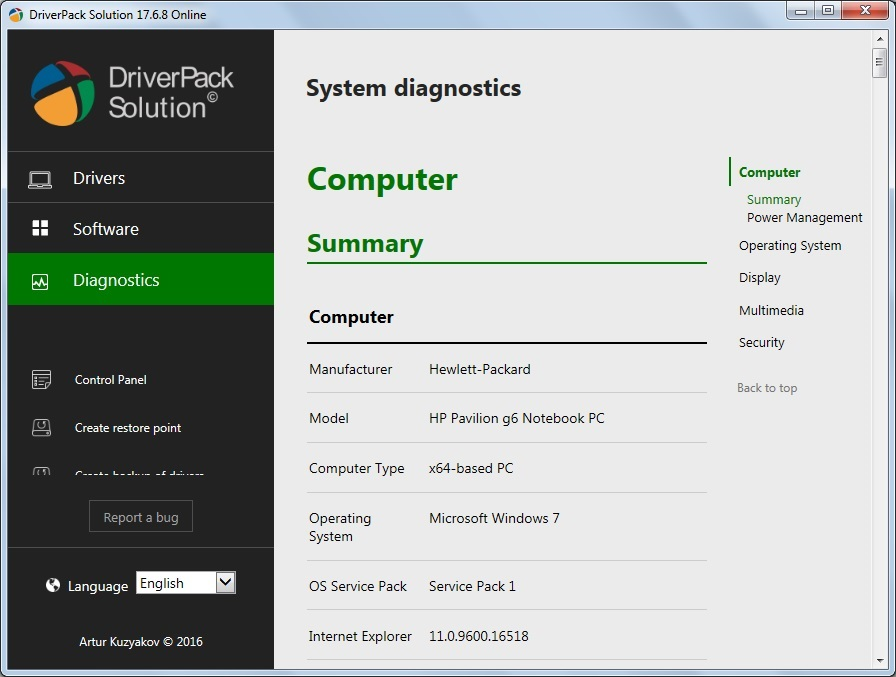 А так же функция проверки на вирусы «портативной» версией антивируса!
А так же функция проверки на вирусы «портативной» версией антивируса!